
바이러스 백신이 중요한 보호 구성 요소 인 경우에도 불구하고, 수호자가 원하는 사이트에 대한 액세스, 삭제, 해당 의견, 악의적 인 파일에 대한 액세스를 차단하고 프로그램 설치를 방지하기 때문에 사용자에게 분리되어야합니다. 바이러스 백신을 비활성화 해야하는 이유는뿐만 아니라 방법이 다를 수 있습니다. 예를 들어, 시스템을 최대로 보호 할 수있는 알려진 Dr.Web 안티 바이러스에서 임시 연결 해제에 대한 몇 가지 옵션이 있습니다.
일시적으로 Dr.Web 바이러스 백신을 끄십시오
이 강력한 프로그램이 모든 위협으로 완벽하게 대처하고 악의적 인 소프트웨어에서 사용자 정의 파일을 저장하기 때문에 vain이 아닌 Dr. Web은 매우 인기가 있습니다. 또한, 박사 웹은 은행 카드 데이터 및 전자 지갑을 보호합니다. 그러나 모든 장점에도 불구하고, 사용자는 일시적으로 바이러스 백신을 일시적으로 끄거나 일부 구성 요소 만 끌 수 있습니다.방법 1 : Dr.Web 구성 요소를 분리하십시오
예를 들어 "부모의 통제"또는 "예방 보호"를 사용하지 않으려면 다음 단계를 수행해야합니다.
- 트레이에서 의사의 의사 아이콘을 찾아 클릭하십시오.
- 이제 설정을 수행 할 수 있도록 잠금 아이콘을 클릭하십시오.
- 그런 다음 "보호 구성 요소"를 선택하십시오.
- 불필요한 모든 구성 요소를 사용하지 않고 잠금을 클릭하십시오.
- 이제 바이러스 백신 프로그램이 비활성화됩니다.
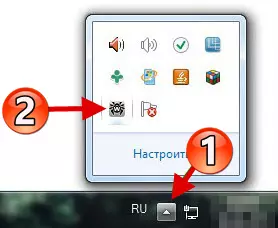
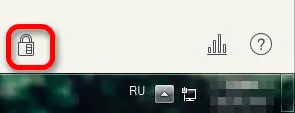
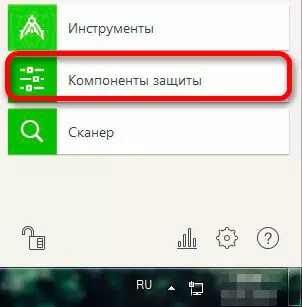
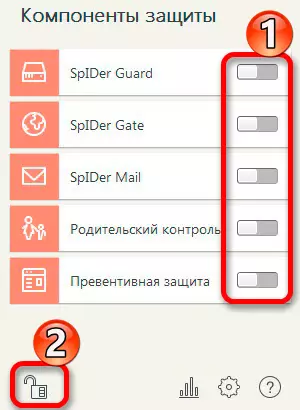
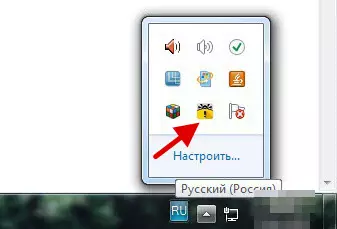
방법 2 : 전체 Dr.Web 사용 중지
의사의 의사를 전혀 끄려면 자동로드 및 서비스를 해제해야합니다. 이를 위해 :
- Win + R 키를 잡고 필드에 msconfig를 입력하십시오.
- "시작"탭에서 수비수에서 확인란을 제거하십시오. Windows 10 인 경우 "작업 관리자"로 이동하라는 메시지가 표시되며 컴퓨터를 켤 때 자동로드를 비활성화 할 수도 있습니다.
- 이제 "Services"로 이동하여 관련 모든 Dr. 웹 서비스를 분리하십시오.
- 절차가 끝나면 "적용"을 클릭 한 다음 "확인"을 클릭하십시오.
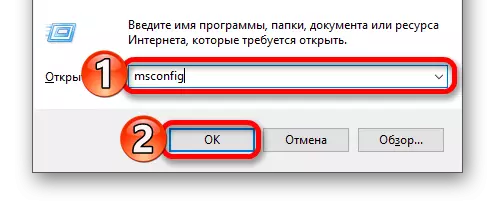
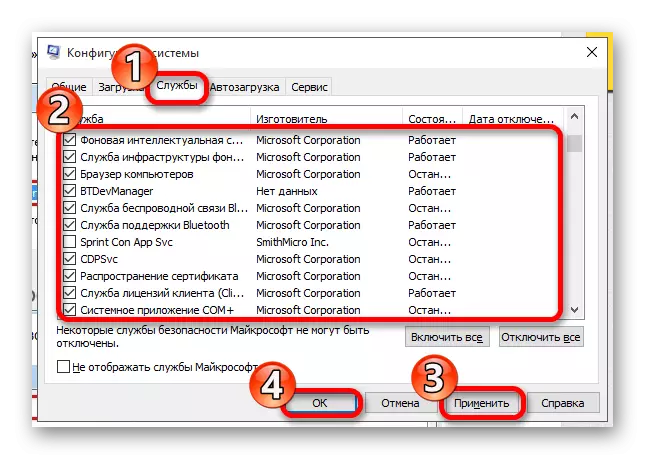
그래서 Dr. Protection을 비활성화 할 수 있습니다. 편물. 이 문제가 있지만 필요한 모든 작업을 수행하면 컴퓨터를 다시 노출시키지 않도록 프로그램을 다시 사용하는 것을 잊지 마십시오.
